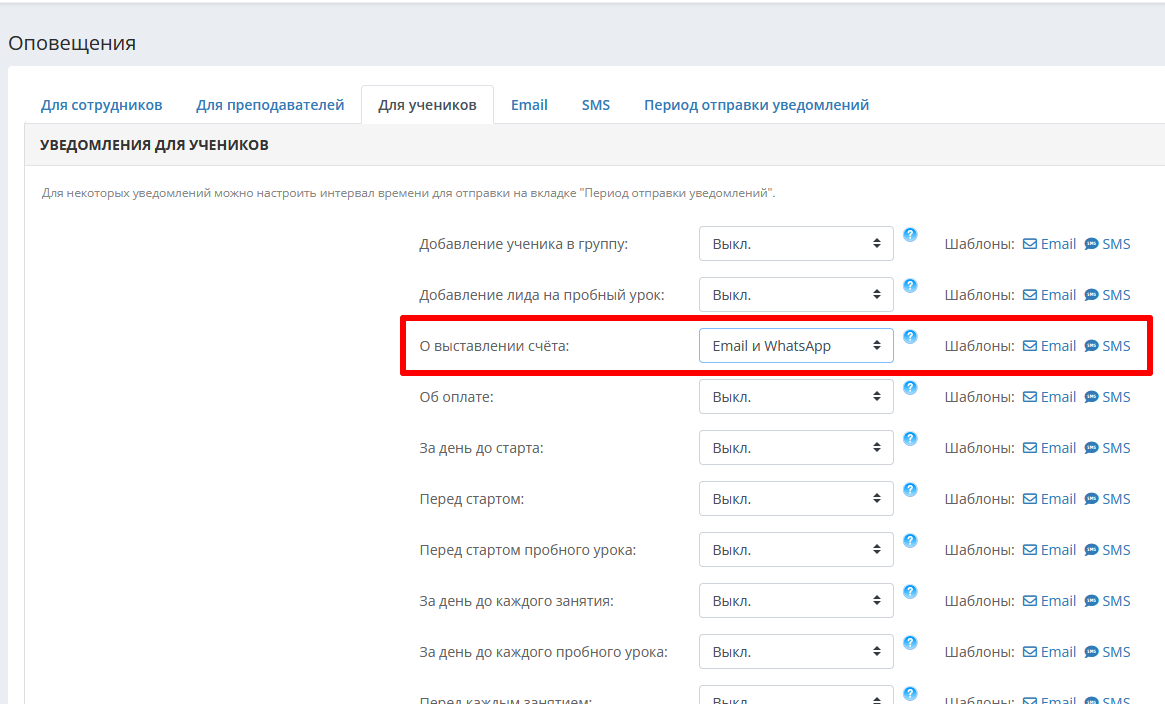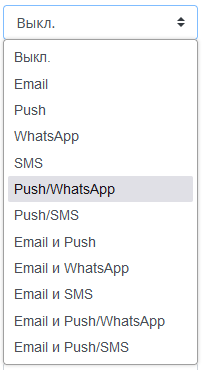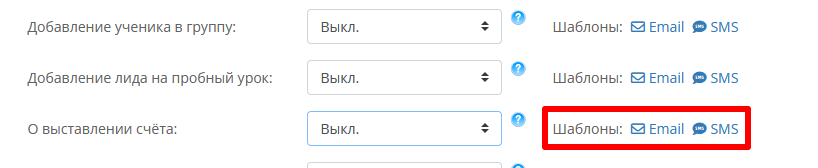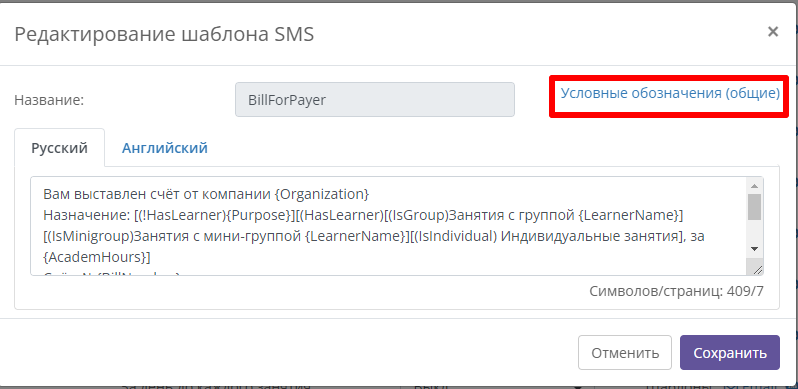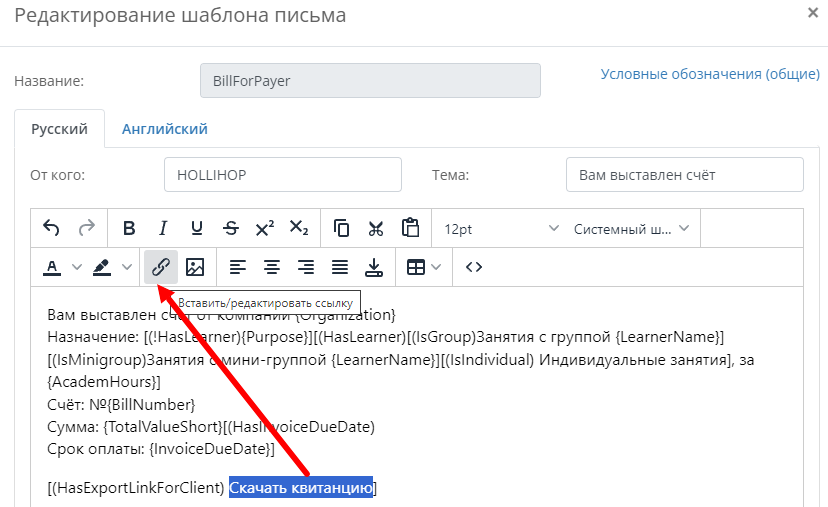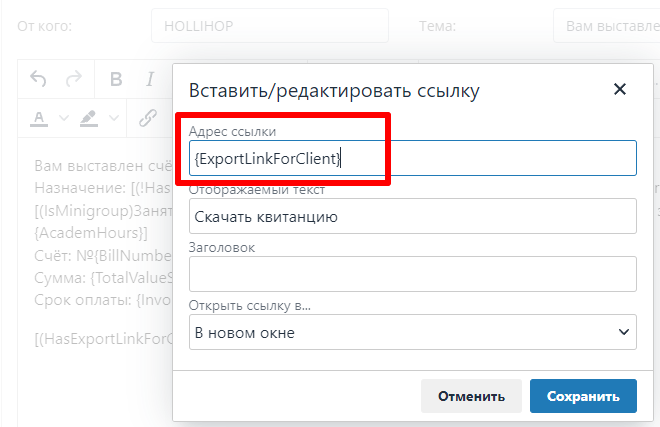Уведомления о выставлении счёта
При выставлении счёта ученику система может отправлять ему автоматическое уведомление. Подробнее о выставлении счетов можно посмотреть здесь. Уведомление отправляется сразу при добавлении счёта в СРМ.
Настройка уведомлений
Включить и настроить уведомления о выставлении счёта можно в разделе Настройки - Оповещения - Для учеников:
Для включения уведомления нужно выбрать один или несколько каналов, по которым оно будет отправляться:
Комбинации каналов отправки обозначены со следующими нюансами.
Если указаны два канала с союзом "и", значит, уведомления будут отправлены по обоим каналам. Например, если выбрать вариант Email и Push, уведомлению будут отправляться И по email, И в push.
Если два канала разделены слэшем "/", это будет означать, что сначала система попытается отправить уведомление на первый указанный канал, и отправит на второй по счёту канал только если не удастся отправить сообщение по предыдущему каналу. Например, если вы выбрали Push/WhatsApp, то система отправит оповещение Или в Push, Или на WhatsApp (в последнем случае - только если у клиента не установлено мобильное приложение, либо он в нём не залогинен).
Не забудьте сохранить изменения кнопкой "Сохранить" справа внизу.
Шаблоны уведомлений о выставлении счёта
Где посмотреть и отредактировать
Увидеть и отредактировать шаблоны уведомлений о выставлении счёта можно на выбор:
А) в разделе Настройки - Оповещения - Для учеников справа от шаблона о выставлении счёта:
Для редактирования шаблона нажмите на него.
Б) В разделе Настройки - Шаблоны - Шаблоны писем/Шаблоны смс. Там шаблоны расположены в блоке "Системные" с названием BillForPayer. Для редактирования шаблона нажмите на карандаш справа от него.
Шаблон sms соответствует шаблону WhatsApp и push - он единый для всех мессенджеров.
Шаблоны по умолчанию
Шаблон по умолчанию для Email выглядит так:
От кого: HOLLIHOP
Тема: Вам выставлен счёт
Вам выставлен счёт от компании {Organization}
Назначение: [(!HasLearner){Purpose}][(HasLearner)[(IsGroup)Занятия с группой {LearnerName}] [(IsMinigroup)Занятия с мини-группой {LearnerName}][(IsIndividual) Индивидуальные занятия], за {AcademHours}]
Счёт: №{BillNumber}
Сумма: {TotalValueShort}[(HasInvoiceDueDate)
Срок оплаты: {InvoiceDueDate}] [(HasExportLinkForClient)
Скачать квитанцию]
Шаблон sms по умолчанию выглядит так:
Вам выставлен счёт от компании {Organization}
Назначение: [(!HasLearner){Purpose}][(HasLearner)[(IsGroup)Занятия с группой {LearnerName}][(IsMinigroup)Занятия с мини-группой {LearnerName}][(IsIndividual) Индивидуальные занятия], за {AcademHours}]
Счёт: №{BillNumber}
Сумма: {TotalValueShort}[(HasInvoiceDueDate)
Срок оплаты: {InvoiceDueDate}][(HasExportLinkForClient)
Скачать квитанцию: {ExportLinkForClient}]
Получается такой текст:
Вам выставлен счёт от компании The Best School
Назначение: Занятия с группой Английский для детей, за 5 а.ч.
Счёт: №34
Сумма: 5000,00 руб.
Срок оплаты: 22.08.2024
Скачать квитанцию
Переменные в шаблоне
Шаблон содержит переменные, которые берут своё содержимое автоматически из выставляемого счёта.
Конструкции переменных лучше вообще не менять или менять с осторожностью, не нарушая существующий синтаксис.
Поясним, что означают встроенные переменные.
{Organization} - название организации (указывается в филиале или в разделе Настройки - Компания - Прочее (Имя бренда).
[(!HasLearner){Purpose}] - условие: если счёт выставлен НЕ на учебную единицу (учебные материалы, пополнение личного счёта и т.п., то назначение будет равно типу платежа. Если счёт выставлен на учебную единицу (за занятия в группе, индивидуально и т.п.), то указывается следующее назначение.
[(HasLearner)[(IsGroup)Занятия с группой {LearnerName}] [(IsMinigroup)Занятия с мини-группой {LearnerName}][(IsIndividual) Индивидуальные занятия] - выбор условия.
Если ученик оплачивает занятия в группе, то назначение будет: "Занятия с группой Имя_группы"
Если ученик оплачивает занятия в мини-группе, то назначение будет: "Занятия с мини-группой Имя_мини-группы"
Если ученик оплачивает индивидуальные занятия, то назначение будет "Индивидуальные занятия".
{AcademHours} - количество оплачиваемых академических часов или календарный период.
{BillNumber} - номер счёта.
{TotalValueShort} - сумма счёта.
[(HasInvoiceDueDate)...] - условие: следующая строка будет показана, если у счёта заполнено поле "Срок оплаты".
{InvoiceDueDate} - содержимое поля "срок оплаты" на странице счёта.
О конструкции "Скачать квитанцию" расскажем отдельно.
Есть и другие переменные, которые вы можете добавить в шаблон. Они находятся в окне редактирования шаблона в списке "Условные обозначения":
Ссылка на квитанцию в шаблоне уведомления о выставлении счёта
У учеников есть возможность скачать квитанцию прямо из сообщения. Уведомление ученикам может приходить со ссылкой на скачивание квитанции. В шаблонах уведомлений, имеющихся в СРМ по умолчанию, эти ссылки встроены. Но если вы редактировали шаблон, то у вас их может не быть.
Прежде всего добавьте в СРМ шаблон квитанции об оплате. О том, как это сделать, можно прочитать здесь.
Ссылка будет показана в push-уведомлениях, но не будет активной
Если вы используете смс: длина ссылки составит 60-70 символов, и ссылка будет таким образом стоить как 1-2 полноценных сообщения
Для вставки ссылки на скачивание квитанции в шаблон уведомления рекомендуем конструкцию следующего вида:
[(HasExportLinkForClient) Скачать квитанцию]
(о том, как её правильно вставить в разные виды шаблонов, расскажем ниже).
В этой конструкции прописано условие: ссылка появится только если шаблон этой квитанции есть в СРМ. Если вы не добавляли шаблон квитанции, система применит стандартный шаблон по умолчанию, если он есть для данного вида оплаты. Шаблоны по умолчанию есть для оплат за обучение, за учебные материалы и за произвольный тип платежа, добавленный вручную в разделе Настройки - Финансы - Платежи - Тип платежа.
В шаблон sms вставьте конструкцию сразу с переменной:
[(HasExportLinkForClient)Скачать квитанцию: {ExportLinkForClient}]
Для добавления ссылки в шаблон письма вставьте указанную конструкцию:
[(HasExportLinkForClient)Скачать квитанцию]
Затем выделите слова "Скачать квитанцию" и воспользуйтесь кнопкой добавления ссылки.
В поле url вставьте переменную {ExportLinkForClient}
Сохраните ссылку и шаблон.